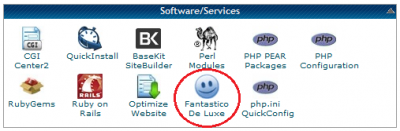Cara Instal WordPress Menggunakan Fantastico DeLuxe, Softaculous dan QuickInstall
Setelah posting ini, akan ada artikel untuk tutorial menginstal WordPress secara manual yang dibutuhkan pada hosting gratis tanpa software otomatis untuk menginstal WordPress. Artikel ini akan menunjukkan kepada Anda bagaimana menginstal WordPress secara otomatis dengan menggunakan tool installer seperti Fantastico DeLuxe, Softaculous dan QuickInstall.
Artikel ini hanya akan berbagi langkah-langkah menginstal WordPress dengan Fantastico DeLuxe, Softaculous dan QuickInstall karena saya hanya ada pengalaman dengan mereka dan dari beberapa penyedia hosting yang pernah saya gunakan sudah atau umumnya mereka menggunakan tool auto installer seperti Fantastico DeLuxe, Softaculous dan QuickInstall.
Berikut langkah-langkahnya:
1. Menginstal WordPress Menggunakan Fantastico De Luxe
- Silahkan login ke dalam akun cPanel hosting Anda lalu pilih Fantastico De Luxe.
- Kemudian pilih menu WordPress, klik New Installation dan silahkan isi form yang tersedia.
- Setelah selesai, silahkan klik tombol Install WordPress.
- Anda sudah selesai menginstal WordPress menggunakan Fantastico De Luxe.
2. Menginstal WordPress Menggunakan Softaculous
- Silahkan login ke dalam akun cPanel hosting Anda lalu pilih Softaculous.
- Lalu pilih menu WordPress, klik Install dan silahkan isi form yang tersedia.
- Jika WordPress ingin diinstal pada root domain Anda, kosongkan pada bagian In Directory sehingga WordPress akan diinstal pada root domain.
- Setelah selesai, silahkan klik tombol Install.
- Anda sudah selesai menginstal WordPress menggunakan Softaculous.
3. Menginstal WordPress Menggunakan QuickInstall
- Silahkan login ke dalam akun cPanel hosting Anda lalu pilih QuickInstall.
- Lalu pilih menu WordPress, klik tombol Continue dan silahkan isi form yang tersedia.
- Setelah sudah lengkap mengisi form, silahkan klik tombol InstallNow!.
- Anda sudah selesai menginstal WordPress menggunakan QuickInstall, jangan lupa untuk menyimpan data login WordPress Anda dan biasanya Softaculous dan QuickInstall akan mengirimkan data login WordPress ke email Anda jika pada saat instalasi WordPress, Anda memasukkan email pada form.
Sekarang blog WordPress Anda sudah jadi, Anda dapat memulai posting. Selamat blogging! 😉